- ステップ 1.Appleデバイスで「探す」を開くか、icloud.com/find/にアクセスします。
- ステップ 2.Apple Watchを選択します。オフラインの場合は、地図上に最後の位置の詳細が表示されます。
- ステップ 3.[サウンドを再生]をタップして探すこともできます。
iPhoneの代わりにApple Watchから位置情報を共有する方法
位置情報の共有にiPhoneではなくApple Watchを使用して、Apple Watchの位置情報を共有したいのですが、それは可能ですか?「設定」 > 「自分の名前」 > 「探す」で、「現在地」が「このデバイス」と表示され、これを変更することができません。このデバイスではなくApple Watchから位置情報を共有するにはどうすればよいですか?
iPhoneが近くにない場合など、Apple Watchから位置情報を共有すると非常に便利ですよね。幸いにも、Apple Watchは簡単な方法で位置情報の共有を独自に管理することができます。しかし、上記ユーザーのように、位置情報の共有にiPhoneではなく完全にApple Watchを使用する必要がある場合はどうすればよいのでしょうか。また、それは可能なのでしょうか。今回はその詳細についてご説明します!
iPhoneの代わりにApple Watchから位置情報を共有することは可能か
残念ながら、「探す」で現在地をiPhoneからApple Watchに直接切り替えることはできません。また、位置情報を共有するデフォルトのデバイスを変更したい場合は、iPhoneからiPadに切り替えることしかできません。.
Apple Watchには、位置情報の共有に使用する主なデバイスになる機能が付いていません。それでも、Apple Watchの位置情報を共有して、家族や友人が自分のデバイスで共有した位置情報を知ることができるようにする方法は数多くあります。
Apple Watchの位置情報を共有する方法
「探す」でApple Watchの位置情報を設定することはできませんが、iPhoneを持っていない場合にApple Watchを使用して位置情報を共有し、他の人に自分の居場所を知らせることは可能です。さっそくApple Watchの位置情報を共有する方法を確認しましょう:
オプション1. ファミリー共有を設定する
Appleのファミリー共有を使用すると、Mac、iPhone、iPad、AirPods、Apple Watchの家族メンバーの位置情報を確認することができます。これにより、全員のデバイスを管理し、追跡することが簡単になります。
ファミリー共有を設定して、家族にApple Watchの位置情報を伝える方法は次のとおりです:
- ステップ 1.ファミリーグループを開始して招待状を送信する
- 1. 「設定」にアクセスし、上部にあるApple IDをタップします。
- 2. 「ファミリー共有」をタップし、「続ける」をタップします。
- 3. 指示に従って、メッセージまたはメール経由で家族メンバーを招待します。
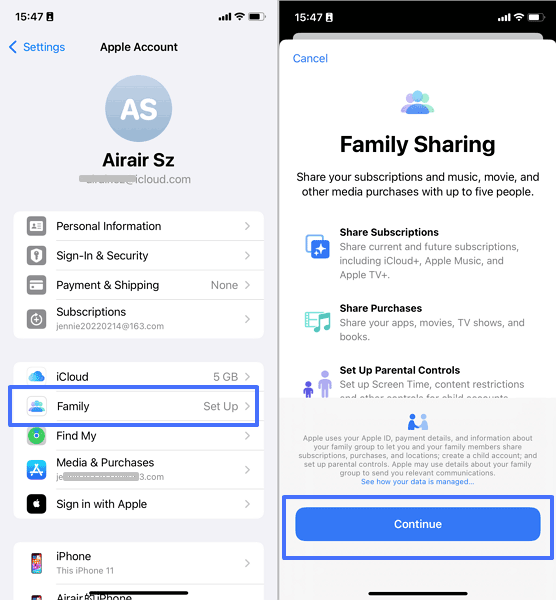
- ステップ 2.家族の位置情報共有をオンにする
- 1. 同じように「ファミリー共有」に移動します。
- 2. 「位置情報の共有」をタップします。
- 3. 位置情報を共有したいメンバーの横にあるスイッチをオンに切り替えます。自動共有のオプションをオンにすることもできます。
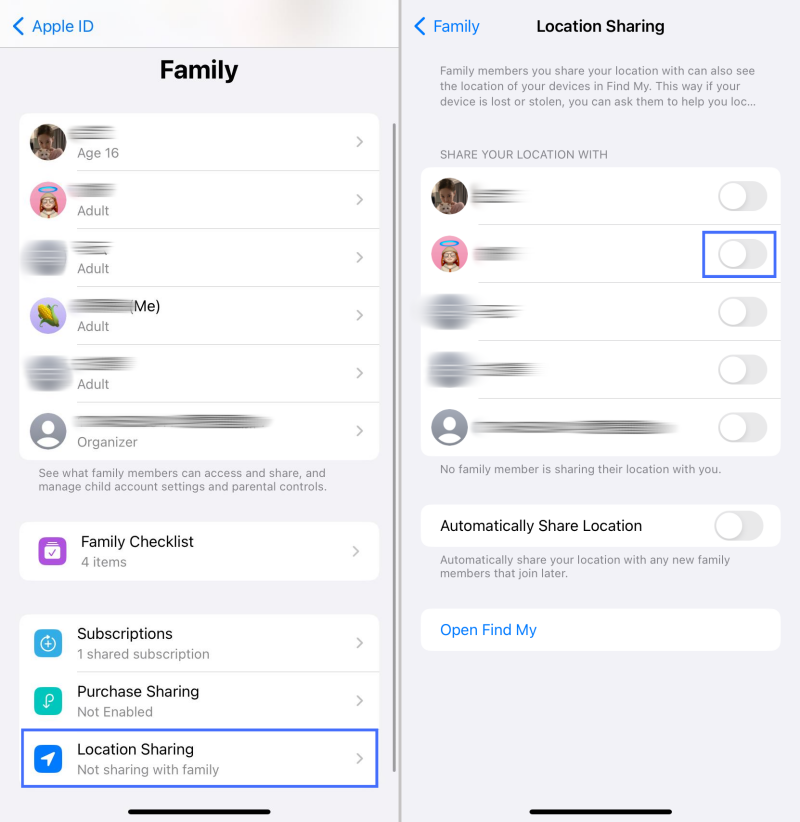
完了すると、メンバーは「デバイスを探す」からApple Watchやその他のAppleデバイスの位置情報を確認できるようになります。
オプション 2. 「人を探す」を使用する
Apple Watchの機能的な「人を探す」アプリを使用すると、自分の位置情報を他の人と簡単に共有することができます。大切な人に自分の居場所を知らせるのに最適です。以下は、「人を探す」を使用して自分の位置情報を他の人と共有するための手順です:
- ステップ 1.Apple Watchで「人を探す」アプリを起動します。
- ステップ 2.下にスクロールして[自分の位置情報を共有]をタップします。
- ステップ 3.[ディクテーション]、[連絡先]、または[キーパッド]を使用して友人を選択します。
- ステップ 4.共有するメールアドレスまたは電話番号を選択します。
- ステップ 5.オプションから期間を選択します。
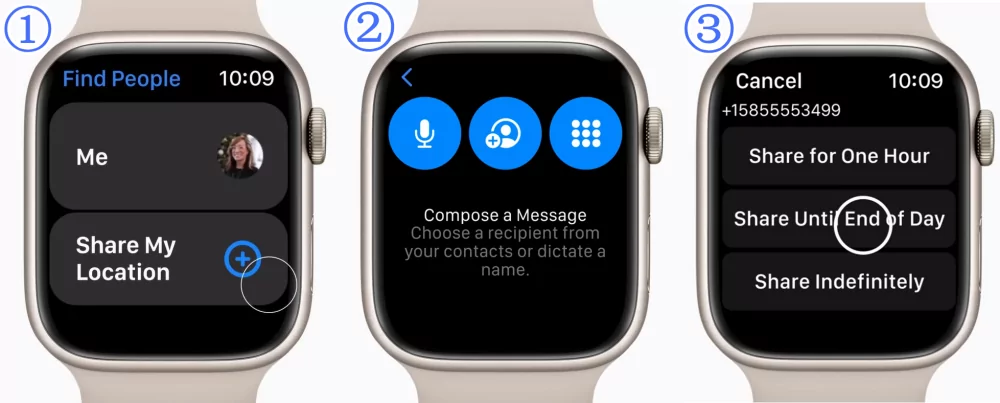
これで、友人は「人を探す」からあなたのApple Watchの位置情報を確認することができるようになります。
オプション 3. メッセージで位置情報をテキストで送信
Apple Watchのメッセージアプリを使用して、自分の位置情報を他の人とすぐに共有することもできます。リアルタイムで自分の居場所を知らせるには、次の手順で位置情報を送信します。
- ステップ 1.Apple Watchでメッセージアプリを開き、チャットを選択します。
- ステップ 2.[+]をタップし、[位置情報]をタップします。
- ステップ 3.位置情報を共有するには(移動すると更新)、[共有]をタップします。
- ステップ 4.次に、位置情報を共有する期間を選択して、[送信]をタップします。
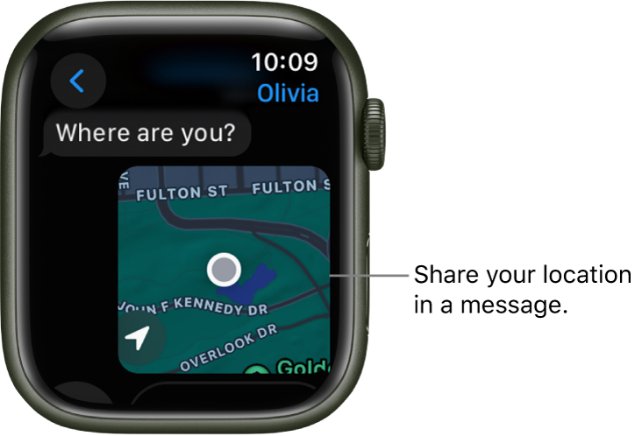
Apple Watchが位置情報を共有しない問題を解決する方法
このトピックについて検索したところ、Apple Watchが位置情報を共有できない、または家族の位置情報が表示されないというレビューが多数寄せられていることがわかりました。Apple Watchが位置情報を共有しない理由はいくつか考えられます。主な理由とその解決方法は以下をご覧ください。
1位置情報サービスを有効にする
位置情報サービスが無効になっていると、Apple WatchはGPS、Wi-Fi、Bluetooth、またはセルラーデータを使用して位置を特定できなくなります。同時に、これは「人を探す」などのいくつかのアプリの位置情報機能に影響します。
したがって、Apple Watchの位置情報が表示されない場合は、位置情報サービスがきちんと有効になっているかどうかを確認してください。
Apple Watchの「設定」に移動し、「プライバシーとセキュリティ」に移動します。「位置情報サービス」をタップして、オンにします。
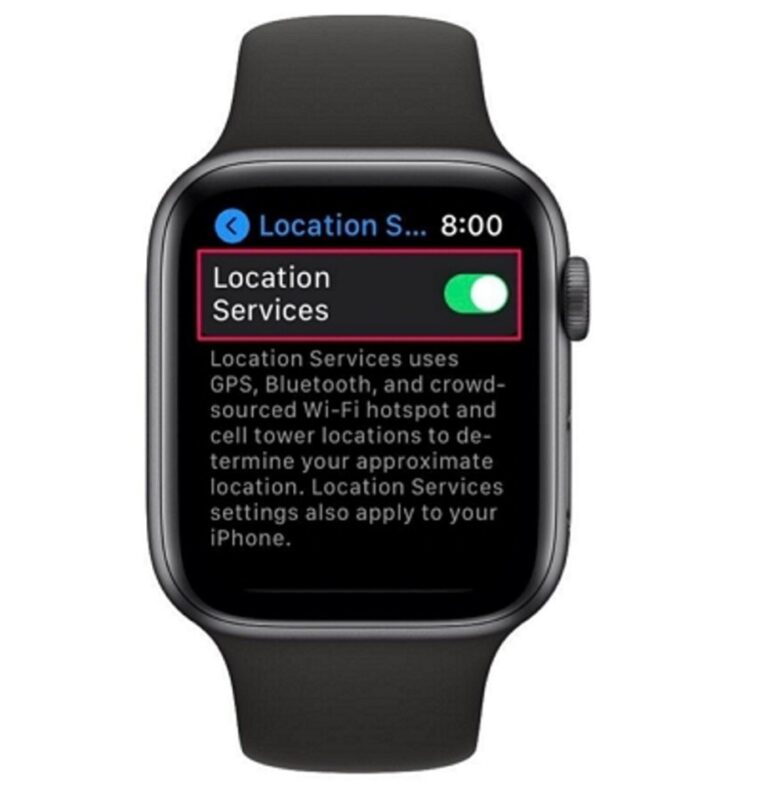
2Apple Watchがオンラインであることを確認する
Apple Watchがネットワークから切断されたり、バッテリーが切れたりすると、位置情報の共有が自動的に停止し、他の人がApple Watchの共有された位置情報にアクセスできなくなります。このとき、Apple Watchが完全に充電され、ワイヤレス接続に接続されていることを確認してください。
3ソフトウェアを更新する
古いソフトウェアは、位置情報の共有中に不具合を引き起こしたり、継続的に更新できなかったりすることがあります。
したがって、Apple Watchを最新のソフトウェアに更新すると役立つ場合があります。Apple Watch OSを更新するには、[設定] > [一般] > [ソフトウェアアップデート]に移動します。
Apple Watchのボーナスヒント
- ステップ 1.Apple Watchで[設定]を開きます。
- ステップ 2.下にスクロールして[プライバシーとセキュリティ]を選択し、[位置情報サービス]を選択します。
- ステップ 3.[位置情報サービス]を無効にします。
さいごに
結論として、Apple Watchの位置情報を「探す」での基本デバイスの位置情報として使用することはできません。ただし、メッセージアプリ、「人を探す」、またはファミリー共有機能を使用して、Apple Watchの位置情報を共有することができます。
お子様のApple Watchの位置情報がわからない保護者の方は、上記のトラブルシューティングのヒントを試すか、AirDroid Location Trackerなどのサードパーティアプリを使用して、お子様の安全を常に把握することをおすすめします。








返信を残してください。